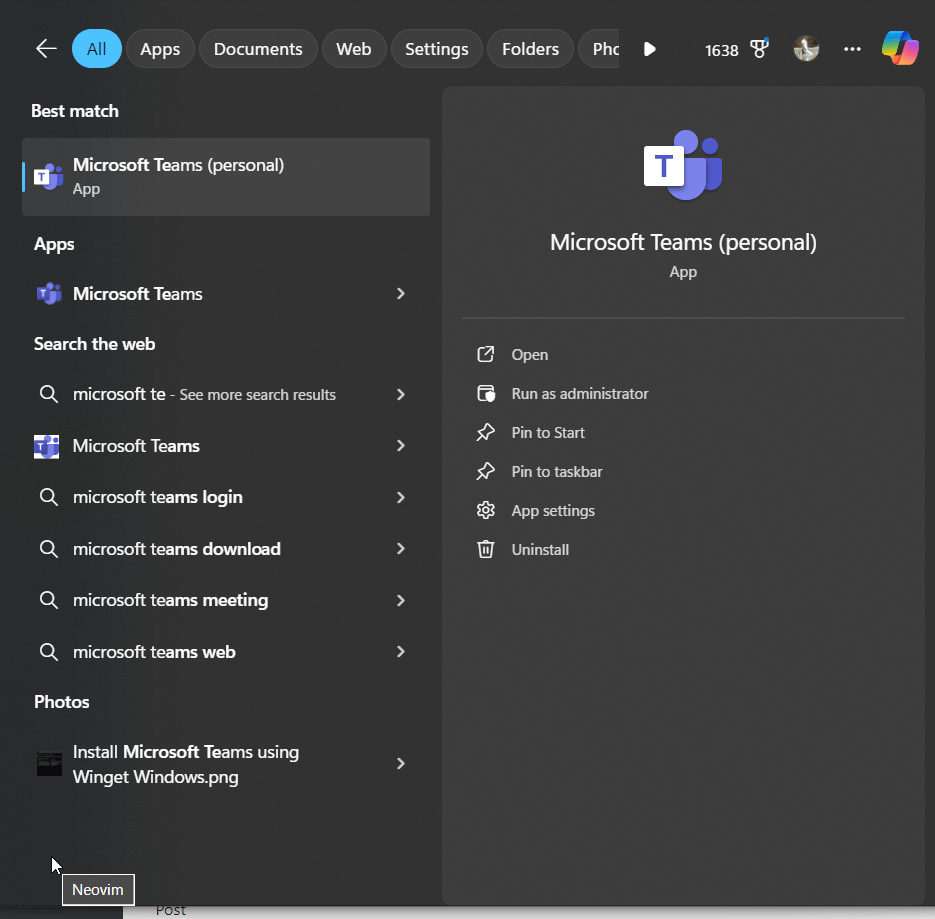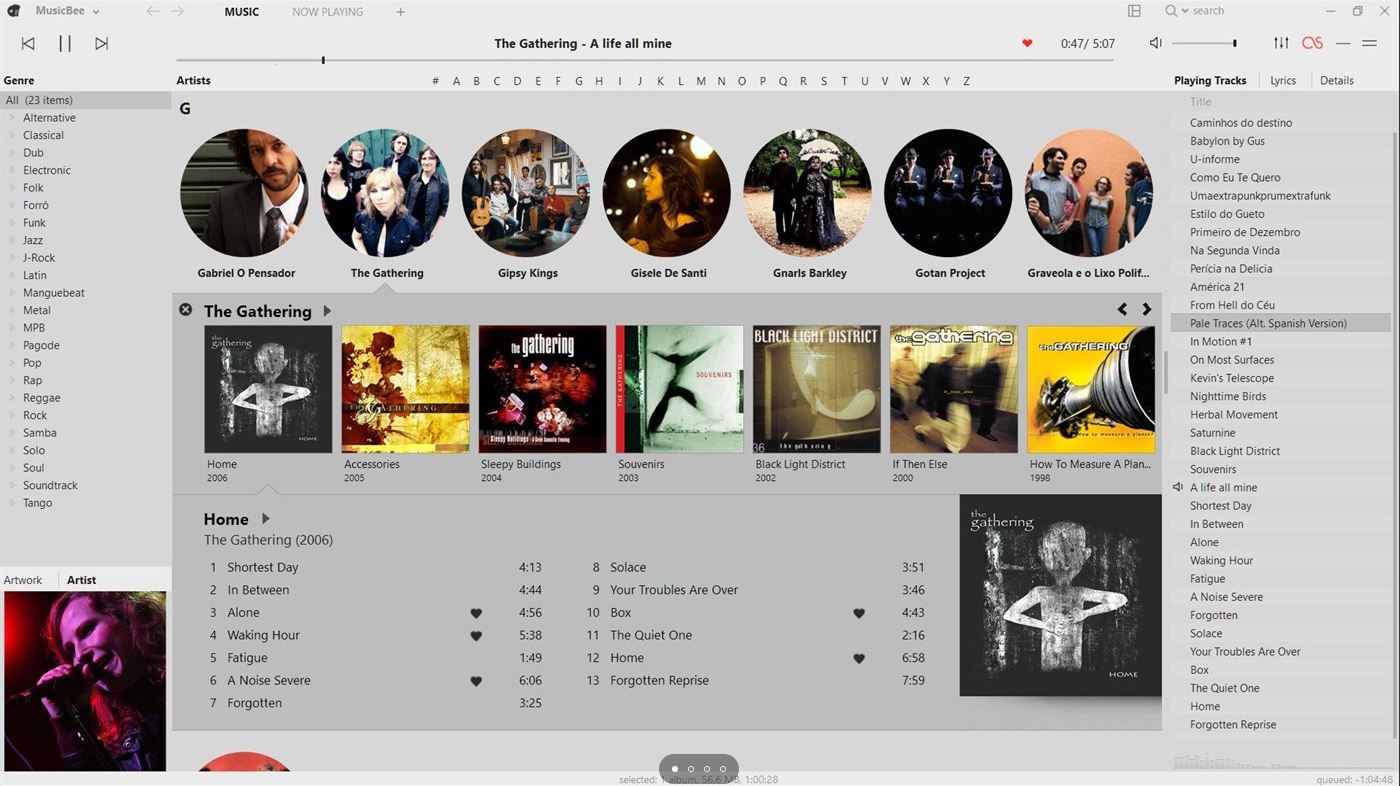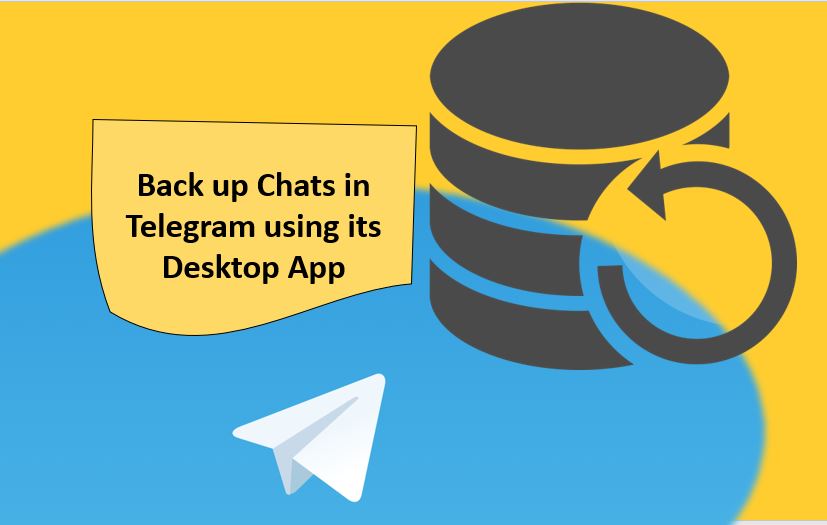Airdroid是一个免费的应用程序,用于录制Android屏幕。出色地!听起来很棒!此外,在Airdroid上使用屏幕录制功能也很容易,即使是新手也可以使用Airdroid录制屏幕,而无需任何麻烦。
录制屏幕有时可能是以最简单的方式向您的朋友和他人展示一些教程或其他重要活动或其他内容的好方法。有几种在线可用的Android显示录制工具,有些是免费的,而另一些则是付款的。付费的人显然带来了一些额外的好处,您可能每次都不需要。在大多数情况下,免费屏幕录制工具应该非常适合您。谈到可用于Android的录音工具,有一些此类应用程序可以从Google Play商店中获得。某些智能手机(例如MI设备)配备了自己的屏幕录制应用程序,并且效果很好。
但是,如果您没有从OEM中使用屏幕录制工具的智能手机,并且不需要单独的工具来录制屏幕,则可以使用AirDroid,airdroid,airdroid,易于文件共享工具在Android设备上录制屏幕。 Airdroid可以免费使用,但是,还有一个付费版本,其中还带有一些其他精心挑选的功能。但是,屏幕录制功能不需要您的钱,您可以使用AirDroid的免费版本录制屏幕。
因此,毫无疑问,让我们开始从本教程开始。
使用Airdroid应用记录Android屏幕
步骤1:安装Airdroid和访问记录屏幕
打开空军在您的Android设备上,点击'工具'然后在红色上记录屏幕' 按钮。
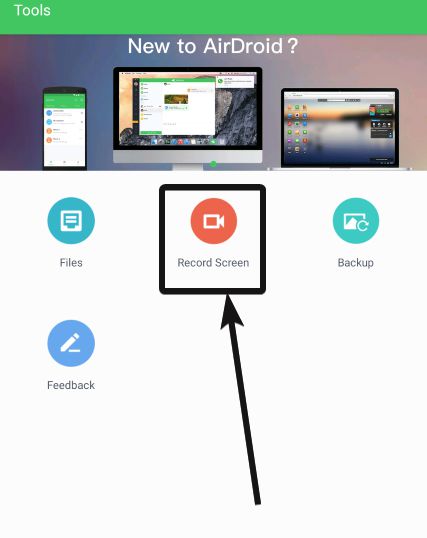
步骤2:允许Airdroid绘制其他应用程序
考虑到,您是第一次这样做,您将不得不允许Airdroid绘制其他应用程序。只需将其放入出现的新面板中即可。
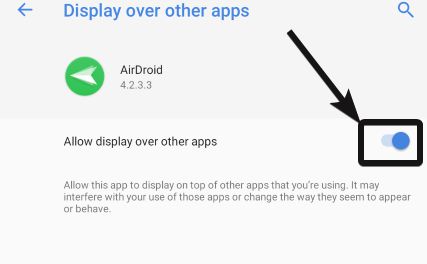
步骤3:访问麦克风记录音频
现在回到Airdroid。它将要求您允许访问麦克风录制音频。只需点击即可'允许'。
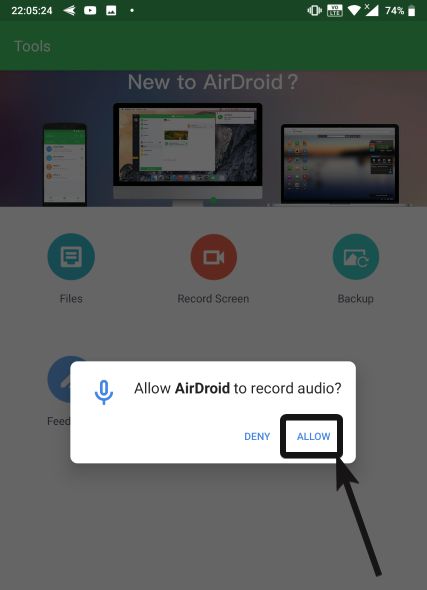 +
+
步骤4:录制Android屏幕
现在点击'记录屏幕'再次使用Airdroid上的录音功能。
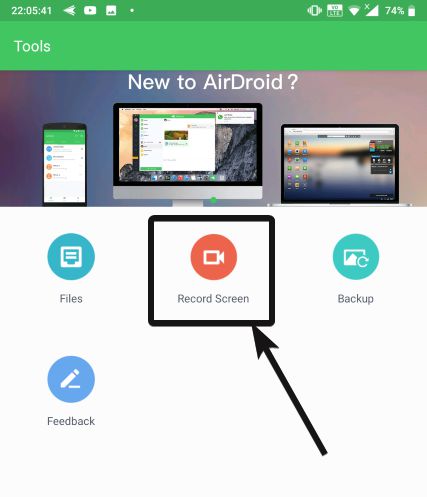
Airdroid将立即移至背景,Airdroid屏幕录制面板将在您的主屏幕上提供。在这里,您可以启动手机显示内容的录制,更改与录制相关的设置,并查看录制的视频。
步骤5:Airdroid记录屏幕设置
如果您是第一次在Airdroid上使用此功能,我建议您通过点击设置齿轮图标来查看设置。
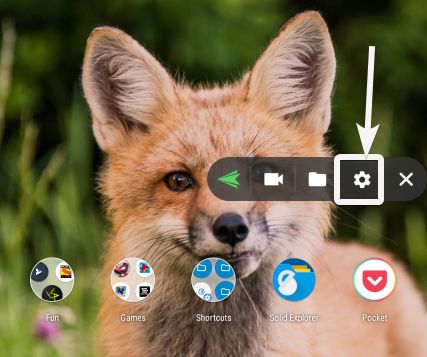
在'设置'部分,您可以在记录屏幕时要录制音频,切换倒计时和fron摄像头,更改分辨率,比特速率,屏幕记录的帧速率。配置所有设置后,您可以返回主屏幕开始录制。
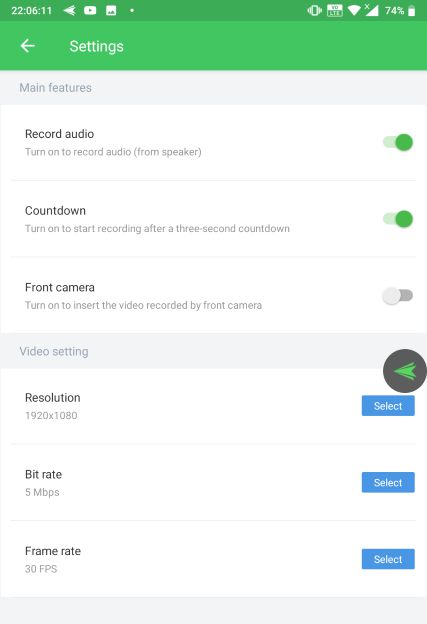
步骤6:开始屏幕录制
现在要开始录制屏幕,请点击小型视频图标以开始使用Airdroid录制。由于AirDroid将在屏幕上记录所有内容,因此您必须确认该过程。标记'不要再显示“建议的选项,并点击”立即开始'要在3秒钟后开始录制过程,这是默认的倒计时时间。
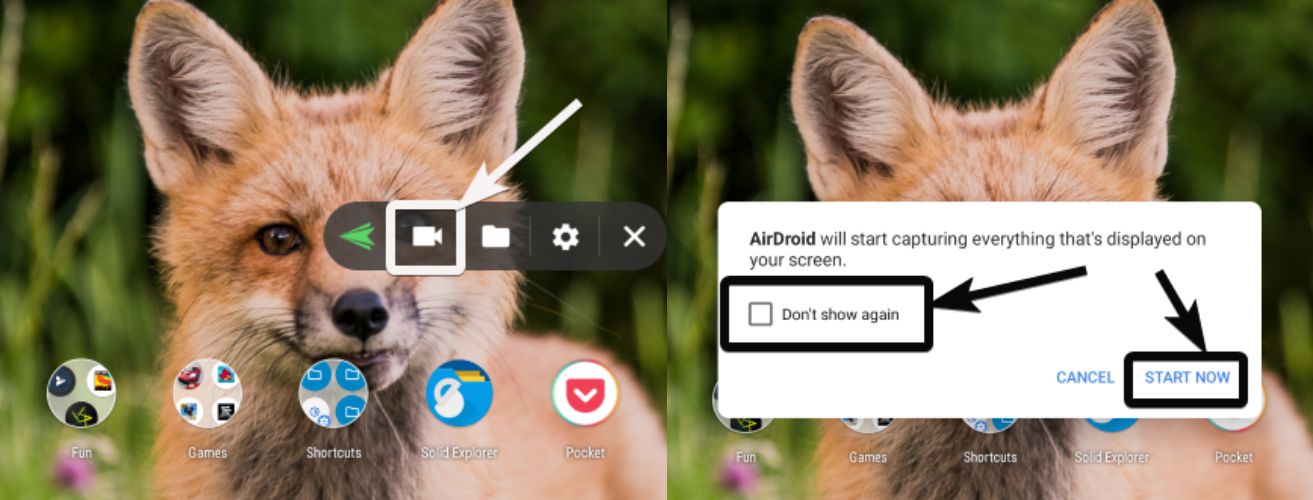
步骤7:停止Android屏幕录制
现在,请继续在智能手机上执行任务,并记录所有内容。要停止录制过程,只需点击小型Airdroid图标,然后点击按钮即可停止录制。
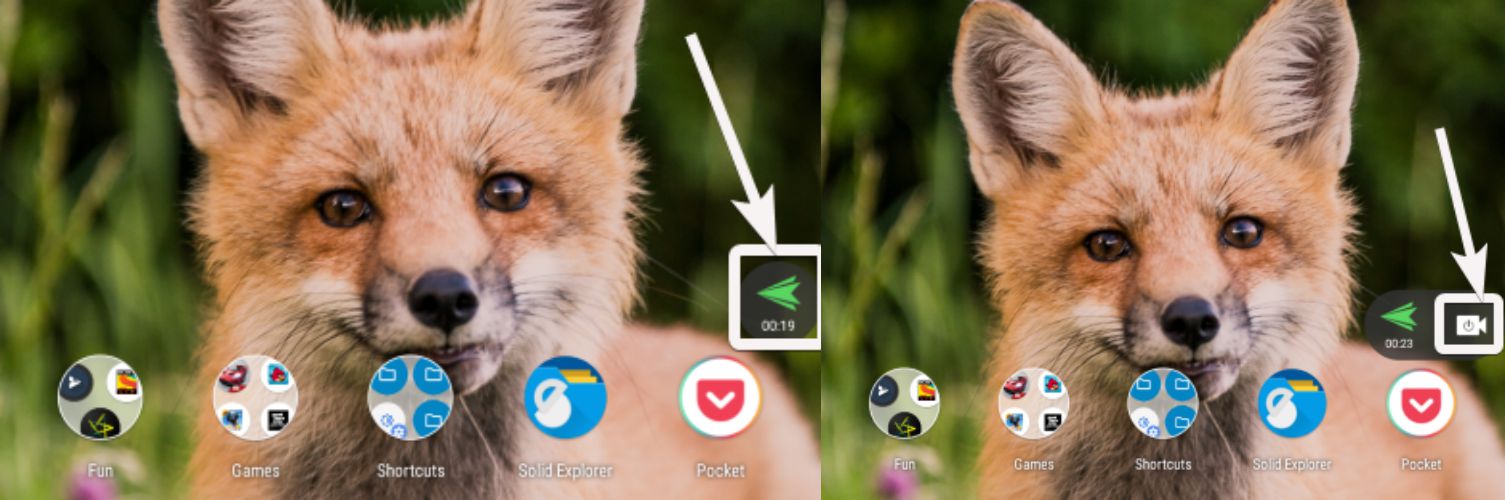
要查看文件,只需点击文件图标即可查看AirDroid完成的录音列表。
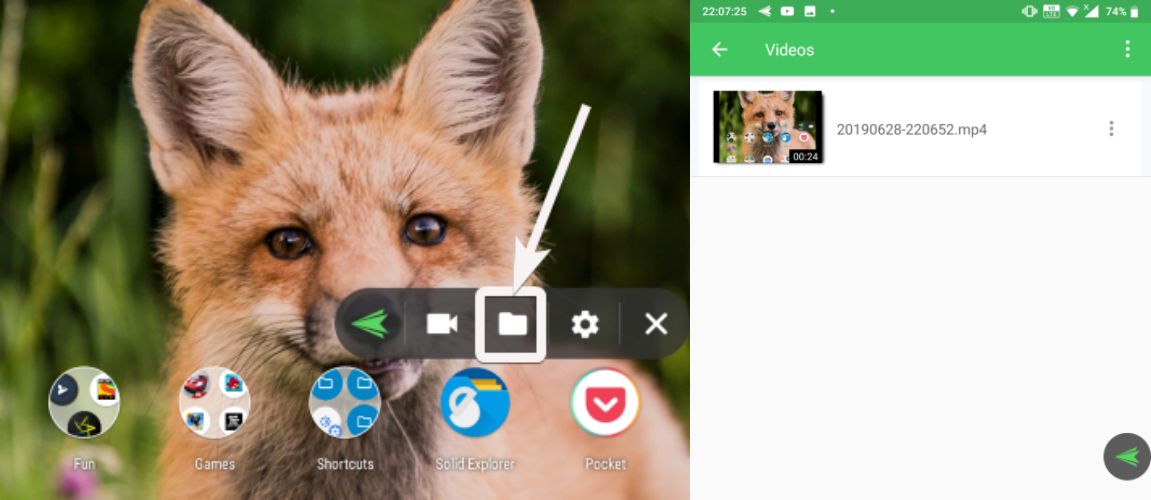
您甚至可以使用Android设备上安装的任何视频播放器观看录音。使用Airdroid完成的所有屏幕录音将在'Airdroid/SceleRecord'内部存储中的文件夹。
Airdroid是以用户友好的方式共享计算机和移动设备之间文件的绝佳工具。但是,录制Android屏幕的能力是Airdroid上可用的奖励功能,如果您经常需要记录屏幕并且不想将额外的应用程序用于该目的,则可以方便。
就是这样。您在教程上遇到了任何问题吗?在下面的评论部分中,让我知道这一点,以及您的观点。
以下是其他有关Airdroid的文章,例如和